
HP ePrint软件可以轻松使用手机连接各种打印机设备,都可以根据自己的需求打印出文档以及图片,怎么设置每次的打印参数都行的,能够根据自己的需求开始打印。平台上的打印工具十分的强大,新人都可以轻松上手使用。
1、用户能够通过智能手机或平板电脑轻松实现打印,无论是在家中、办公室还是外出途中都可以自由打印。
2、兼容所有可启用HP ePrint的打印机以及超过200种具备联网功能的老式HP打印机型号,提供了广泛的设备支持。
3、保护用户的打印任务免受未授权访问,HP ePrint采用了安全邮件传输协议,并对传输过程中的所有文件进行加密处理。
4、不仅适用于个人用户,也适合企业环境使用。它支持多个操作系统平台,为不同用户提供了一致的打印体验。
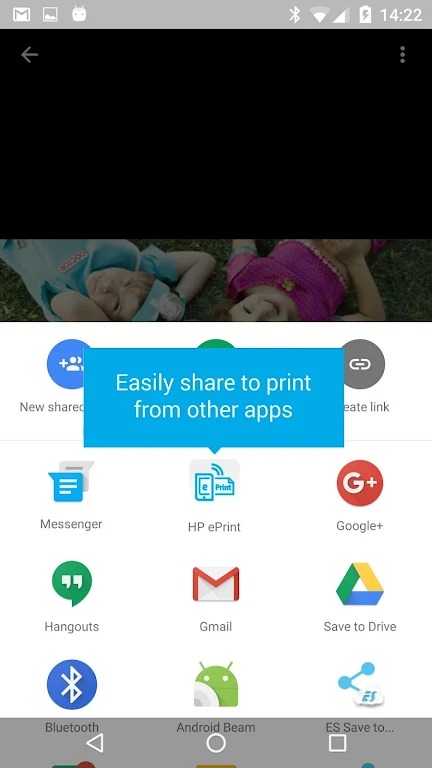
1、确认打印机支持HP ePrint
首先,确保您的HP打印机型号支持HP ePrint功能。2020年秋季之后发布的打印机不再支持HP ePrint,而是提供Print Anywhere作为替代方案。
2、获取打印机的电子邮件地址
在打印机控制面板上,点击HP ePrint图标或按钮,或导航至“Web服务设置”菜单,找到打印机的ePrint电子邮件地址。
也可以通过HP Smart应用程序登录您的HP账户,查看打印机名称旁边的ePrint电子邮件地址。
3、发送打印作业
在您的电子邮件账户中,创建一封新邮件或打开要打印的邮件,选择转发选项。
在收件人字段中输入打印机的ePrint电子邮件地址。
在主题字段中键入邮件名称,并附加需要打印的文档或照片(最多10个,总大小不超过10MB)。
4、注意事项
HP ePrint不支持带有数字签名、加密或密码保护的文档。
打印的文档可能在样式、格式上与原始文档略有差异,建议对质量要求较高的文档从计算机直接打印。
通过本地Wi-Fi 网络从智能手机或平板电脑进行打印,或者直接打印至支持 Wireless Direct 或 Wi-Fi Direct 的 HP 打印机。
通过云,几乎可以从任意位置打印至具有 Web 连接的 HP ePrint 打印机。
打印照片、PDF、Web 网页、电子邮件和 Microsoft Office 文档。
从其他应用程序进行共享打印。从其他支持共享的 Android 应用程序无缝打印内容。仅需共享内容并选择 HP ePrint 应用程序,即可启用打印。
体验增强的移动打印作业控制功能,例如,可变的照片大小、副本数量、双面打印和自动选择专用照片纸盒。
移动打印:定位并安全打印至成千上万的 HP 全球公共打印位置。包括FedEx Kinkos、 UPS 商店以及众多的机场服务亭和贵宾室。
让该应用程序为您查找并定位最近的打印位置:FedEx Kinko、UPS 商店、机场服务亭或贵宾室,以及更多其他位置。
使用 NFC 进行触摸打印:在应用程序中预览内容后,仅需触摸已启用 NFC 的移动设备,即可打印至支持 HP-NFC 的打印机。
1、提供了强大的跨平台兼容性,无论是哪种操作系统,用户都能享受无缝的打印体验,极大地提高了工作效率。
2、支持多种文件格式的打印能力,使得用户无需转换文件格式即可直接从应用程序中打印出所需的文档,简化了工作流程。
3、采用加密技术保护用户的打印任务不被未授权的人访问,这对于处理敏感信息尤为重要,能够安全的进行打印了。
1、广泛设备兼容性和对老式打印机的支持,使得它成为一个多功能的解决方案,满足不同用户的需求。
2、高度注重安全性,通过加密传输保证了打印任务的安全性,让用户在任何地方都能安心打印重要文件。
3、多样化的文件类型支持和跨平台操作系统的兼容性,成为了一个真正全能的打印工具,怎么使用都可以。
需要网络放心下载免谷歌商店
可以极速打印任意文件